Win7不识别光驱怎么办
1、点击开始菜单,在搜索中输入“设备”,点击“设备管理器”,如图所示。
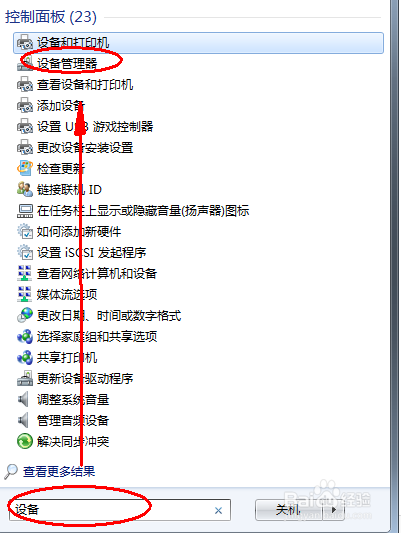
2、右击有问题的光驱名称,然后卸载,如果没有光驱显示请重新检查光驱的电源和数据线连接是否有问题,卸载之后在弹出的对话框选择确定。

3、然后右击设备名称,选择“扫描检测硬件改动”,系统会自己找到光驱,并且出现在设备管理器中。
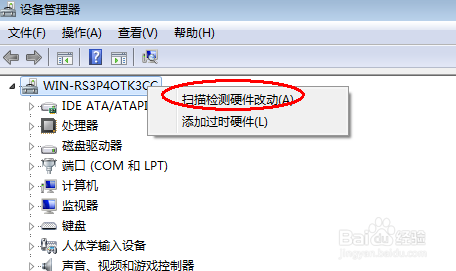
4、还有的时候光驱会断开连接,这个时候需要关闭电脑几秒钟,最好断开电源,然后重启电脑,在开始菜单搜索中输入“regedit”,如图所示

5、打开注册表编辑器,最好先备份一下注册表,然后选中计算机,一次选中HKEY_LOCAL_MACHINE\SYSTEM\CurrentControlSet\Control\Class,选择“4D36E965-E325-11CE-BFC1-08002BE10318”,如图所示
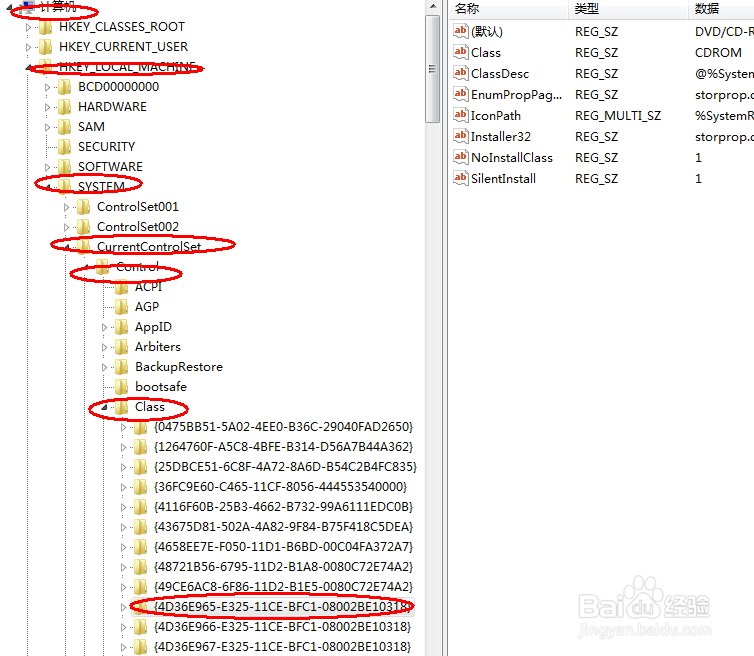
6、然后将“4D36E965-E325-11CE-BFC1-08002BE10318”右侧窗口中“UpperFilters”和“LowerFilters”的项目删除

7、最后注册表编辑器,然后重启电脑,应该可以识别到光驱了。